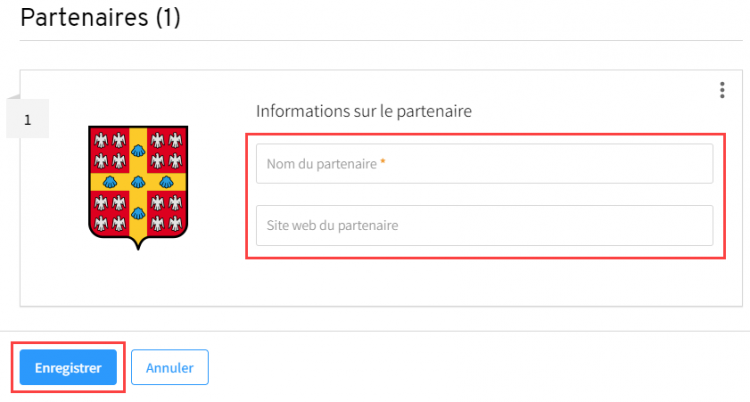Ajouter les formateurs et les partenaires (au niveau de la formation)
Accéder à l'onglet Formateurs et partenaires dans la fiche de la formation
Cliquez sur l'onglet Activité, puis sur le sous-onglet Formateurs et partenaires.

Cliquez sur l'onglet Programme, puis sur le sous-onglet Formateurs et partenaires.

Ajouter un ou des formateurs qui seront annoncés dans la fiche de la formation publiée sur le site promotionnel de Brio
La section Formateurs et partenaires sert à associer un formateur à une formation afin que celui-ci soit affiché dans la section Qui va m’accompagner de la fiche de la formation qui sera publiée sur le site promotionnel de Brio ou sur un autre site de publication.
Seuls les renseignements publics qui sont saisis par l’agent de gestion des formations dans le dossier du formateur seront visibles par les participants.
Pour plus d'informations, consultez l'article Comment créer la fiche d'une formation qui sera publiée sur le site promotionnel de Brio?.
Accédez à la section Formateurs et partenaires dans la fiche de la formation.
Cliquez sur Ajouter un formateur dans la section Formateurs annoncés.
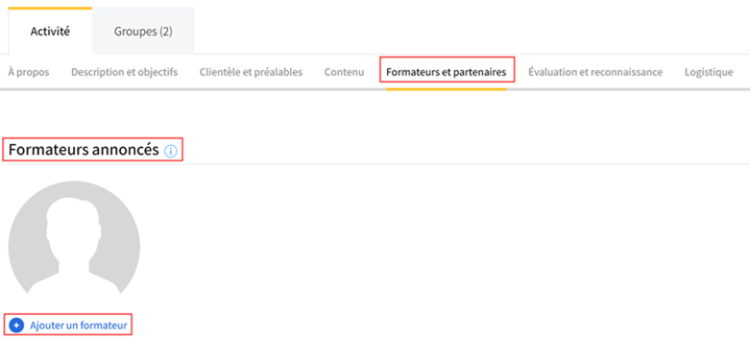
La fenêtre Ajouter un formateur s'ouvre.
Réalisez les étapes énumérées ci-bas dans la section appropriée.
a) Inscrivez le nom de l'utilisateur Brio, dans le champ de recherche. Utilisez les guillemets avant et après le prénom et le nom (ex: ''julie tremblay'') pour une recherche précise.
b) Cliquez sur le nom approprié, puis appuyez sur la touche [Entrée] de votre clavier.
c) Vérifiez les coordonnées du participant dans la section Renseignements personnels du participant.
d) Cliquez sur Ajouter.
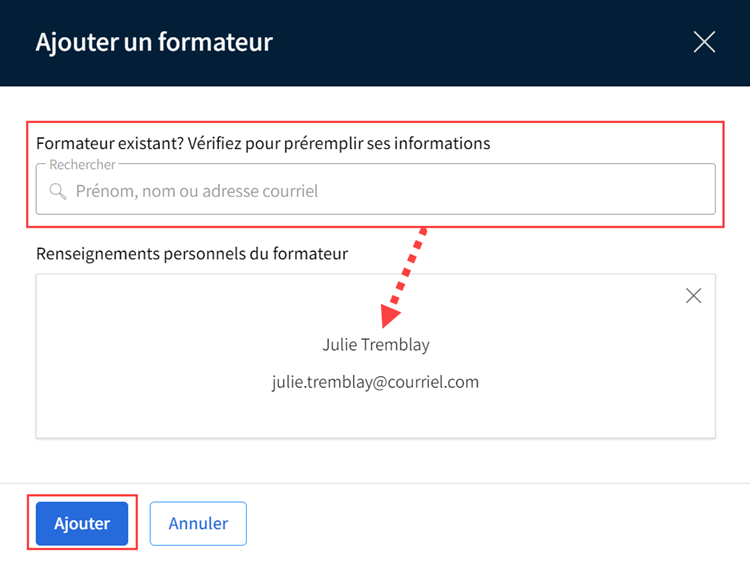
a) Inscrivez le prénom, le nom et l'adresse courriel du nouveau formateur dans la section Renseignements personnels du formateur.
b) Cliquez sur Ajouter pour associer le formateur à la formation.
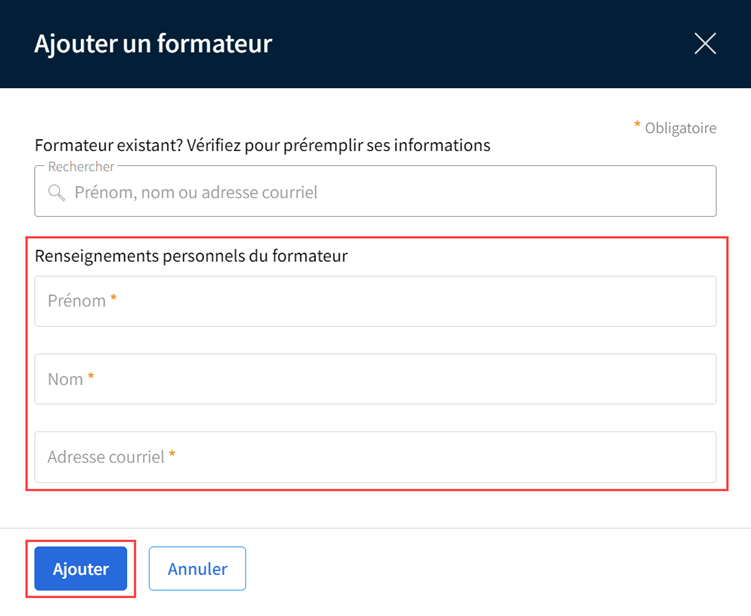
Le nouveau formateur recevra un courriel l’invitant à activer son compte Brio.
Avis
Lorsqu’un agent de gestion des formations associe un formateur à une formation par le biais de la fiche de formation, celui-ci ne sera pas automatiquement affecté aux groupes de la formation.
Dans certains cas, des formateurs différents peuvent être associés aux groupes. Ces deux sections ont été conçues pour être indépendantes l’une de l’autre afin d’afficher les formateurs souhaités dans la fiche de la formation publiée sur le site promotionnelle de Brio.
L’agent de gestion des formations doit donc ajouter manuellement le formateur approprié dans la fiche de chacun des groupes rattachés à la formation
Pour plus d'information, consultez Affecter un formateur à un groupe ou le retirer.
Retirer un formateur annoncé dans la fiche de la formation sur le site promotionnel de Brio
Accédez à la section Formateurs et partenaires dans la fiche de la formation.
Cliquez sur l’icône de retrait ![]() située à droite du formateur concerné.
située à droite du formateur concerné.
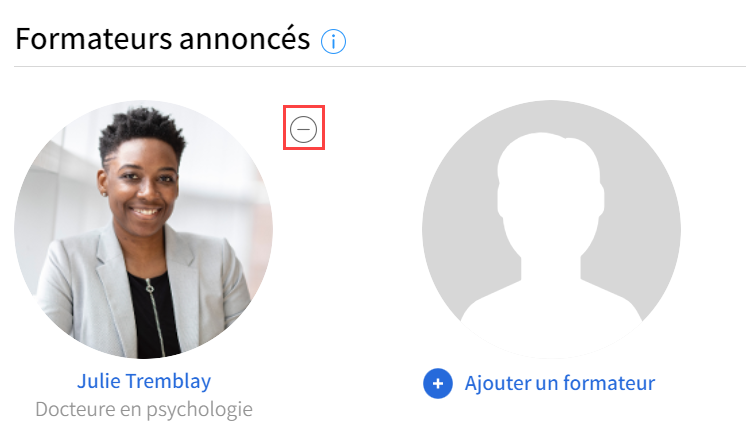
Appuyez sur Retirer le formateur pour confirmer le retrait du formateur dans la section Formateurs et partenaires.
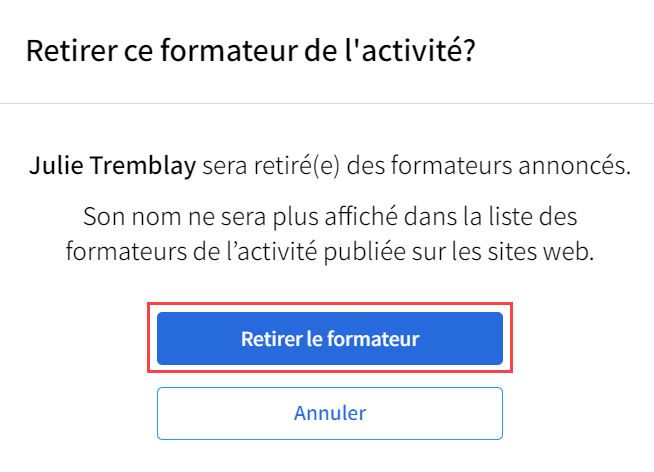
Ajouter des partenaires
Les partenaires sont différents des diffuseurs. En effet, le diffuseur est l'unité administrative responsable de la formation qui est offerte aux participants, tandis que les partenaires peuvent être, par exemple, des organisations ayant prêté du matériel informatique spécifique pour la formation.
Accédez à la section Formateurs et partenaires dans la fiche de la formation.
Cliquez sur l’icône de modification![]() dans la sous-section Partenaires.
dans la sous-section Partenaires.
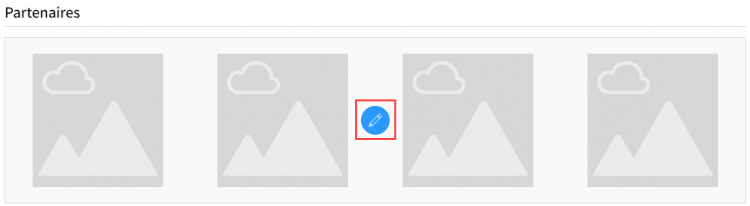
La fenêtre Partenaires s'ouvre.
Rédigez un message de présentation ou de remerciement dans le champ Information sur les partenaires.
Cette information sera visible dans la section En partenariat avec dans la fiche de la formation, si elle est publiée sur le site promotionnel de Brio.
Cliquez sur Ajouter des partenaires.
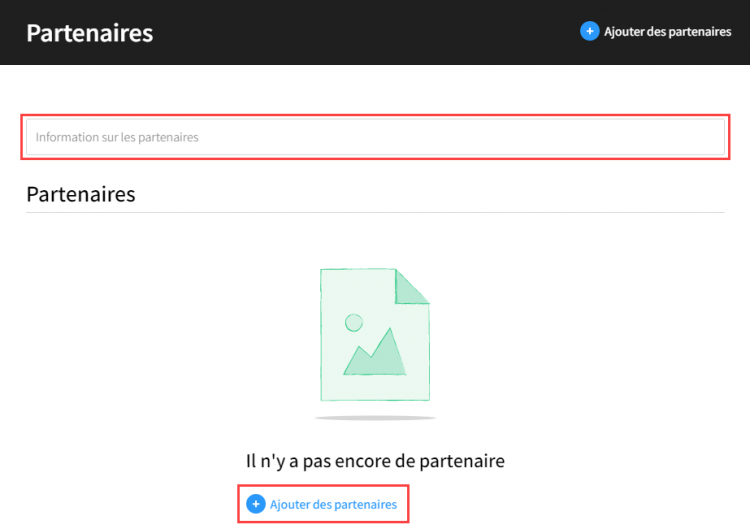
La fenêtre Ajouter des fichiers s’ouvre.
Téléversez le ou les logos au format .jpg, .png, .gif ou .svg.
a) Ouvrez le dossier dans votre ordinateur contenant l'image, puis vérifiez les propriétés du fichier afin de connaître le format d'image pour vous assurer qu'elle soit compatible avec les formats demandés dans Brio.
b) Glissez-déposer le fichier dans la zone Déposer le fichier ici.
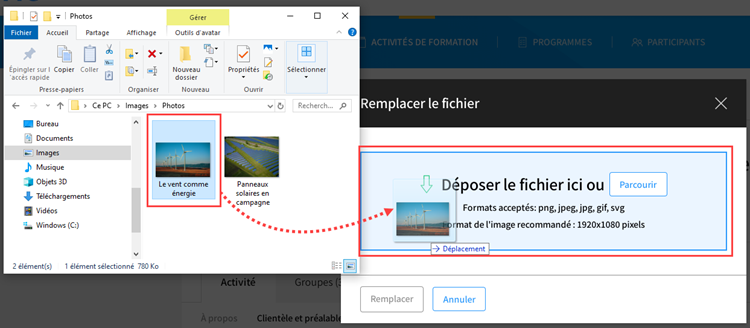
a) Cliquez sur Parcourir.
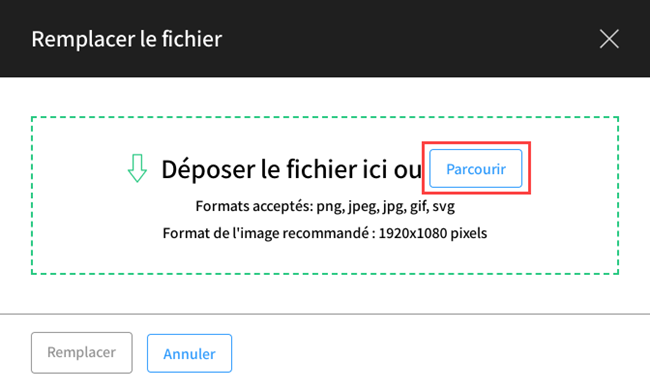
b) Cliquez sur le fichier devant être téléversé.
c) Cliquez sur Ouvrir.
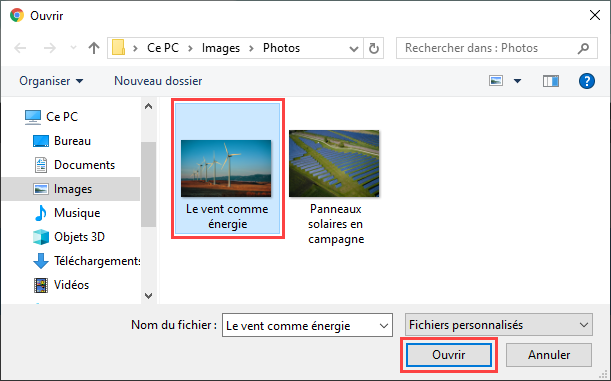
L'image se télécharge dans la zone de dépôt.
Pour retirer un logo de la liste, cliquez sur l’icône de corbeille ![]() .
.
Appuyez sur Ajouter 1 fichier.
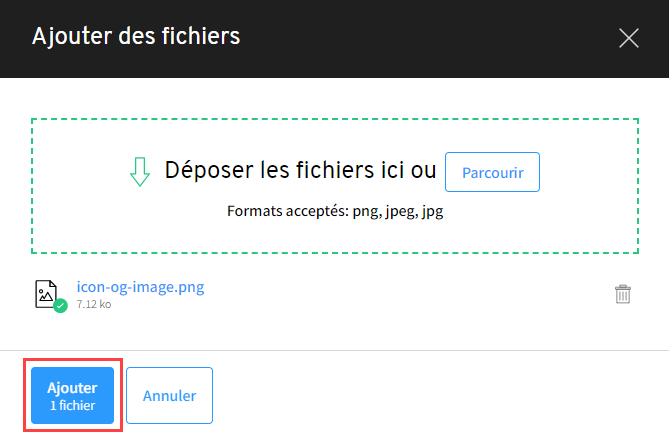
Ajoutez le nom du partenaire dans le champ Nom du partenaire.
Insérez l'adresse Web dans le champ Site Web du partenaire, puis cliquez sur Enregistrer.